
方法1:更改计算机名称
在考虑错误的出现出现最常见的原因是PC名称中的不合适字符集。如果存在这些存在的亚洲人,一些亚洲人物则不受支持,应删除它们。
- 打开“开始”,然后找到“计算机”点,通过编辑按钮(PCM)单击它,然后选择“属性”。
- 在“计算机名称...”块中,单击“更改参数”。
- 在此,请选择“计算机名称”选项卡,然后单击“编辑”。
- 在行中输入新名称(务必输入英文字母),然后单击“确定”。
- 警告将能够重新启动PC - 关闭所有运行应用程序,然后单击“确定”。
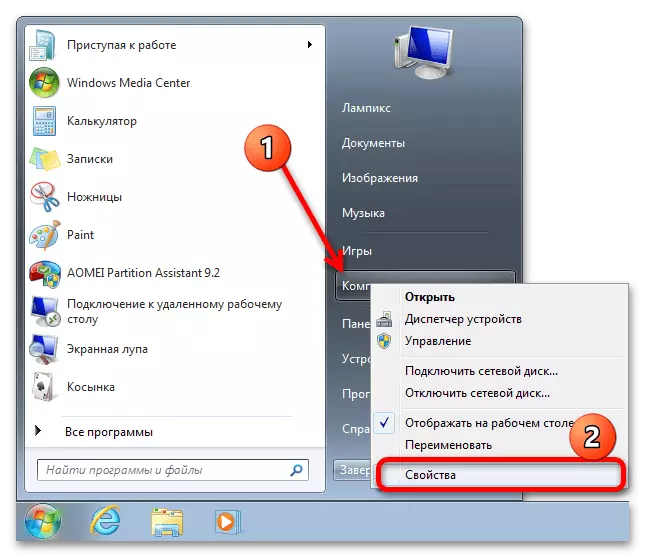
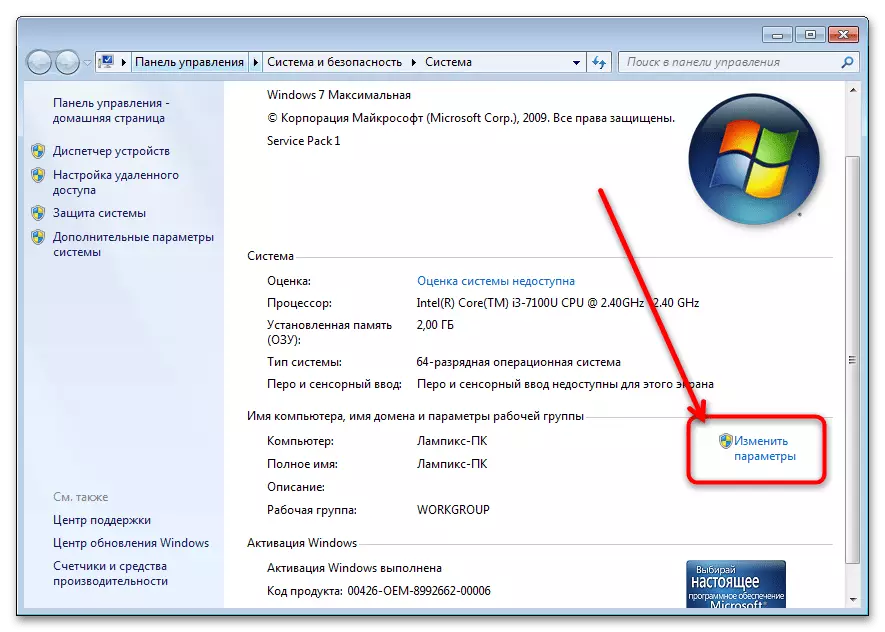
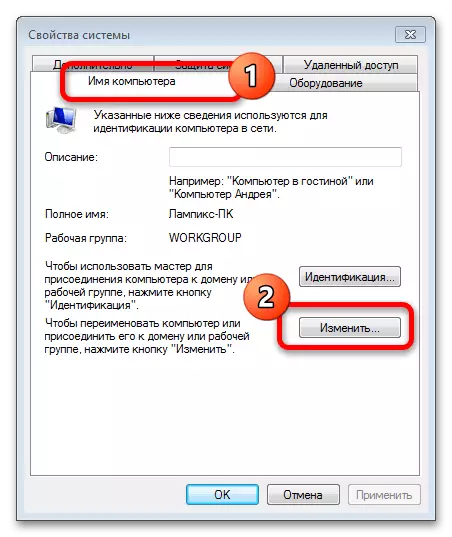
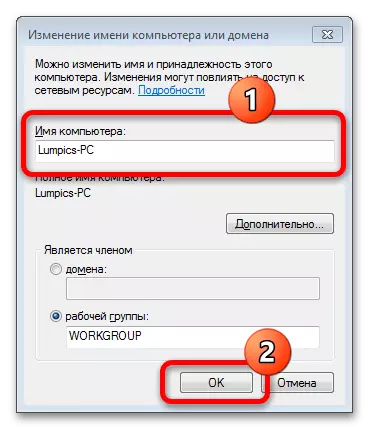
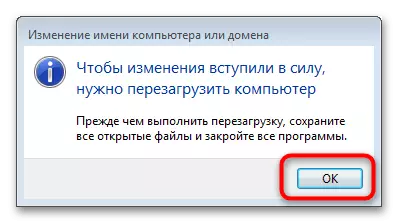
执行此操作后,尝试运行磁盘的细分或联合 - 现在必须在没有问题的情况下执行过程。
方法2:侧面软件
如果您的情况上以前方式的操作不适用,则仍有待使用带有光盘的操纵的第三方软件。我们使用的最方便的(也是免费的)解决方案之一,我们使用了。
重要的!如果在执行此指令时出现问题,则风险丢失数据,因此请务必备份重要文件!
- 下载并安装应用程序后,打开它并通过左侧的菜单,选择要展开的卷,单击其上的PCM并使用“调整章节”选项。
- 在调整大小的工具中,有必要使其使得压缩体积在左侧的自由位 - 在鼠标的帮助下,将点拖动到所需的容积。检查操作的执行,然后单击“确定”。
- 现在选择要扩展的光盘,请使用PCM单击它并使用适当的选项。
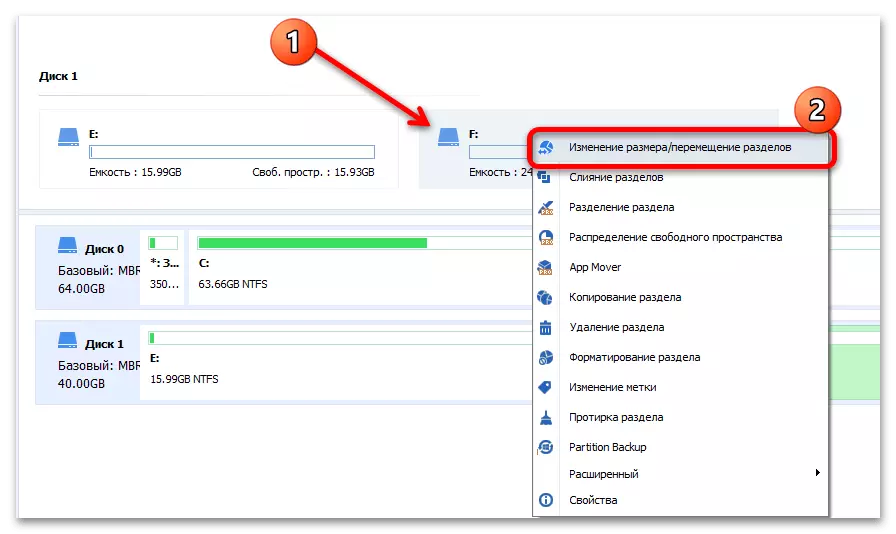
将滑块带到极端正确的位置,然后确认动作。
- 执行操作后,单击工具栏上的“应用”。

检查下一个窗口中的信息,然后单击“Go”。
- 点击“是”。
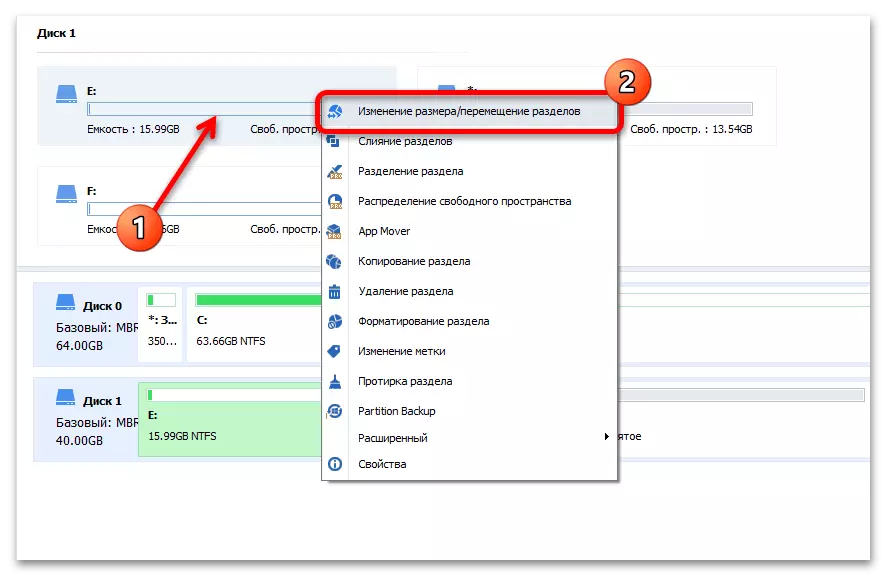
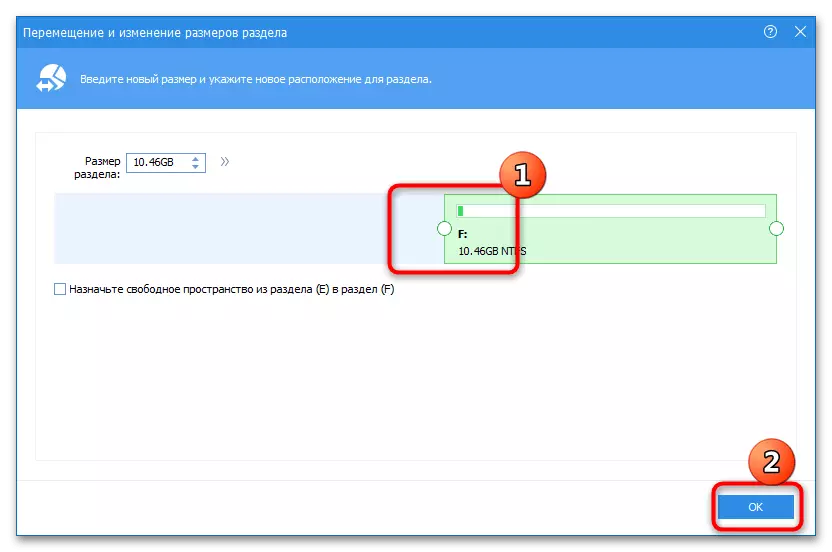
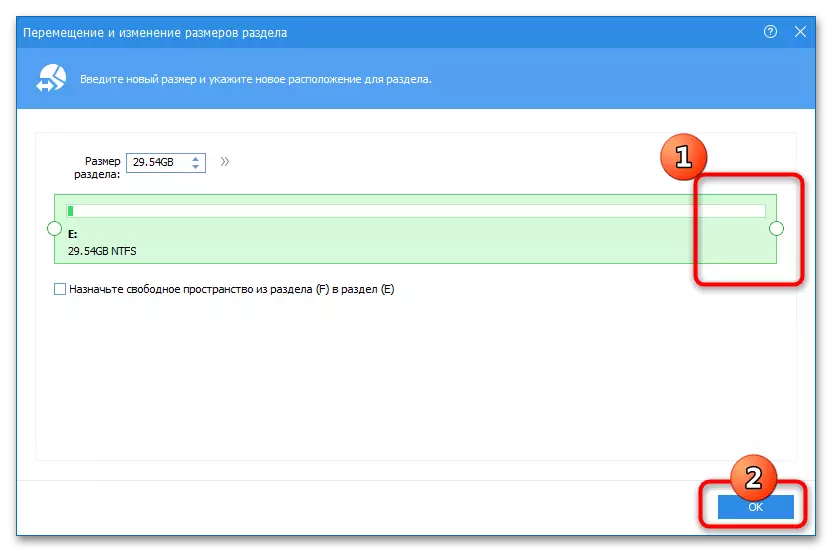
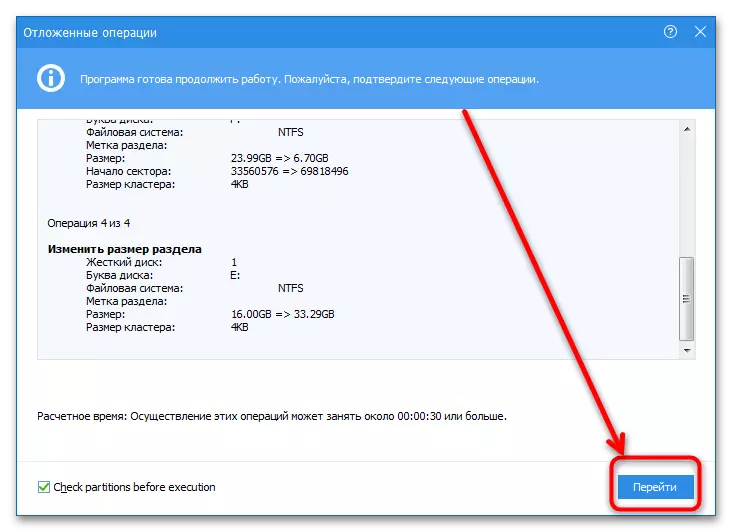

电脑可以重新启动几次 - 不要惊讶,这是常态。启动操作系统后,必须重新配备磁盘,并将不再出现所考虑的错误。
